- Kirjoittaja Abigail Brown [email protected].
- Public 2023-12-17 06:46.
- Viimeksi muokattu 2025-01-24 12:09.
Access-tietokanta koostuu yhdestä tai useammasta taulukosta, jotka sisältävät asiaan liittyviä tietoja. Kun olet luonut tällaisen tyhjän tietokannan, voit käydä läpi kaikki taulukot täyttääksesi ne tiedoilla.
Tästä voi kuitenkin tulla tylsää ja hämmentävää. Taulukoiden tietojen välisiä suhteita on vaikea seurata, kun yrität syöttää tietoja. Pääsysyöttölomakkeet ovat arvokas työkalu tähän. Voit suunnitella syöttölomakkeita, jotta voit syöttää tietoja loogisessa muodossa
Aloitetaan luomalla muutama yksinkertainen taulukko ja sitten Access-syöttölomake niiden päälle.
Tämän artikkelin ohjeet koskevat Access 2019, Access 365, 2016, 2013 ja 2010, ellei toisin mainita.
Taulukoiden luominen Accessissa
Ennen kuin voit luoda Access-syöttölomakkeen, sinun on luotava muutama taulukko, joihin lomaketietosi siirretään.
Microsoft Access sopii erinomaisesti pienille yrityksille. Joten tätä esimerkkiä varten luot Access-tietokannan myyntitietojen seurantaa varten.
Tämä tietokanta sisältää tietoja myyntihenkilöstöstäsi, kuukausimyynnistä ja kuukausikuluista.
Pöydän rakentaminen Accessissa:
-
Käynnistä uusi tietokanta Accessissa. Näet tyhjän Taulukko1.

Image -
Valitse Napsauta lisätäksesi ja lisää viisi kenttää. Tee yksi lyhyt teksti, yksi pitkä teksti, yksi suuri numero, yksi lyhyt teksti ja kaksi valuuttakenttää.

Image -
Napsauta hiiren kakkospainikkeella jokaista kenttää, valitse Nimeä kenttä uudelleen ja kirjoita uusi kentän nimi. Nimeä jokainen kenttä Myyjän nimi, osoite, puhelinnumero, kuukausi, myynti ja kulut.

Image - Kun olet nimennyt kaikki kentät uudelleen, olet valmis siirtymään seuraavaan vaiheeseen.
Nyt kun taulukkosi on valmis dataa varten, on aika rakentaa lomake kaikkien tietojen syöttämiseksi.
Suuri numero -kenttä on käytettävissä vain Access 2019:ssä tai uudemmassa. Accessin aiemmissa versioissa sinun on käytettävä merkkijonokenttää tietojen, kuten puhelinnumeron, tallentamiseen.
Luo pääsynsyöttölomake
Aloitat luomalla yksinkertaisen lomakkeen, jonka avulla voit työskennellä Table1-taulukon kanssa.
Tässä on vaiheittainen prosessi uuden syöttölomakkeen luomiseksi:
-
Valitse valikosta Luo ja valitse Ohjattu lomake..

Image -
Valitse kaikki taulukon kentät valitsemalla >>.

Image - Jatka valitsemalla Seuraava.
-
Valitse haluamasi lomakkeen asettelu. Perusteltu on hyvä, houkutteleva lähtökohta. Muista, että tämä on vain lähtökohta. Voit muokata lomakkeen ulkoasua myöhemmin prosessin aikana.

Image - Jatka valitsemalla Seuraava.
- Anna lomakkeelle otsikko ja valitse sitten sopiva valintanappi avataksesi lomakkeen kohdassa "Kuvakaappaus ohjatun Access-lomaketoiminnon viimeistelystä." id=mntl-sc-block-image_1-0-6 /> alt="
-
Luo lomake valitsemalla Finish.
Lomakkeen käyttäminen
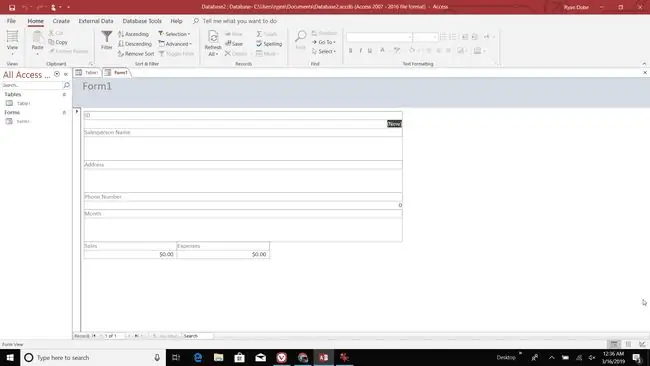
Kun olet luonut lomakkeen, voit käyttää sitä haluamallasi tavalla.
Asettelunäkymässä voit mukauttaa tiettyjen kenttien ulkoasua ja itse lomaketta. "Kuvakaappaus Access-lomakkeen käytöstä." id=mntl-sc-block-image_1-0-8 /> alt="
Kun painat Tab-näppäintä viimeisessä kentässä, se tallentaa viimeksi muokkaamasi tietueen taulukkoon ja siirtyy seuraavaan tyhjään tietueeseen.
Käytä uutta Access-syöttölomakettasi muutaman tietueen syöttämiseen taulukkoon.
Näet, että syöttämällä lomaketiedot ja painamalla sarkainta voit syöttää nopeasti useita tietueita taulukkoon ilman paljon vaivaa.
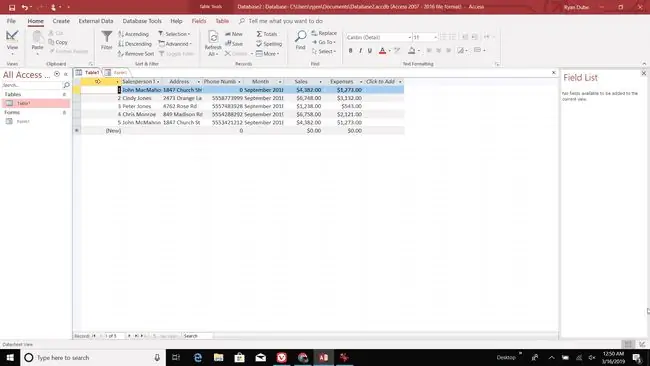
Kuten näet, tietojen syöttäminen Accessin syöttölomakkeella on paljon nopeampaa kuin tietojen syöttäminen suoraan Access-taulukkoon.
Taulukon tietojen muokkaaminen
Uusien tietojen lisäämisen lisäksi taulukkoon Accessin syöttölomakkeella voit muokata myös taulukossa jo olevia tietoja.
Se toimii näin:
-
Vieritä tietueita edestakaisin käyttämällä < tai >-kuvaketta tai Haku -kenttä, jos haluat etsiä tietoja mistä tahansa taulukon kentästä.

Image - Valitse Tallenna Koti-valikon Records-ryhmästä. Tai voit painaa sarkain viimeisen lomakkeen kentässä. Kumpi tahansa näistä vaihtoehdoista tallentaa muutoksesi.
-
Käytä >-kuvaketta, jonka oikealla puolella on tähti, hypätäksesi välittömästi uuteen tietueeseen riippumatta siitä, mitä tietuetta parhaillaan katselet.

Image - Kun sinulla on tarpeeksi tietoa, voit aloittaa uusien taulukoiden lisäämisen ja linkittämisen sekä hyödyllisten raporttien luomisen.
Microsoft Access on erittäin tehokas työkalu kaiken seuraamiseen henkilökohtaisesta kirjakirjastosta koko pienyritykseesi. Lomakkeiden avulla pääset paljon helpommin käsiksi kaikkiin Access-taulukoihisi tallennettuihin tietoihin.






